エクセルで「ローンシミュレーション」を作成する方法
こんにちはWealth Agentです。
今回は、エクセルでローンシミュレーションをする方法をご紹介します。
ローンシミュレーションとは、借り入れ金額や金利、返済期間などを入力して、毎月の返済額や利息の合計、借入残高などを計算することです。
ローンシミュレーションをすることで、自分の返済能力や負担感を把握したり、返済プランを立てたりすることができます。
住宅ローンやカーローンなどを計算する時に、ローンシミュレーションの「アプリ」や「ポータルサイト」を利用する人も多いと思いますが、エクセルで簡単に返済額や借入残高の計算がご自身でできる方法があります。
5分程で完成しますし、一度完成してしまえば、継続利用できますので、とてもオススメです。
※下の動画では、「収支シミュレーション表」作成の過程で、「ローンシミュレーション」の作成方法を紹介しています。

エクセルでローンシミュレーションをする方法の概要
融資には
・利息を均等に支払う「元利均等返済」
・元金を均等に支払う「元金均等返済」
以上の2つがあります。
住宅ローンやアパートローン等は、基本的に「元利均等返済」ですので、今回ご紹介するのは「元利均等返済」の計算方法です。
結論を先に書きますと、エクセル関数の・・・
を利用して返済額の計算を行います。
IPMT関数は利息を、PPMT関数は元利を求め、最後に合算する方法です。
先に、全体的に俯瞰した表をお見せすると下の表のようになります。
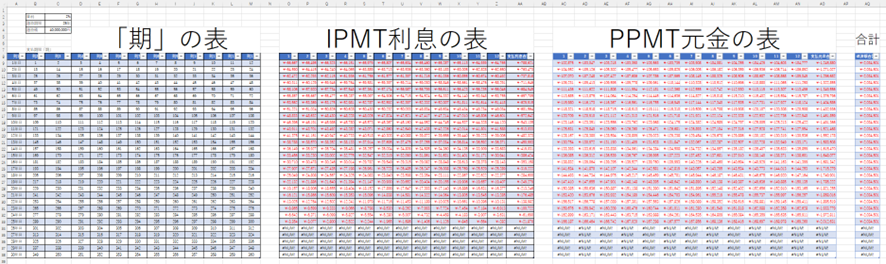
一番右の合計が、IPMT関数とPPMT関数で求めた数字、つまり、毎年の返済金額になります。
それでは、それぞれの関数を使ってシミュレーション表を作成してみましょう。
IPMT関数
IPMT関数は主に「利息」を求める関数です。
まずは下記表のように「金利」「融資期間」「融資金額」を決めてください。
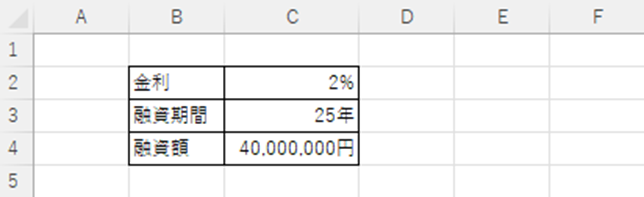
そしてセルを選択し「IPMT関数」を以下のように入力します。
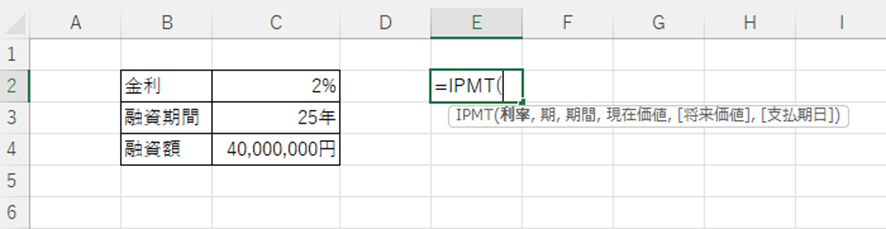
IPMT関数の・将来価値, 支払期日は入力しなくて大丈夫です。
また、利率=金利、期=支払回数、期間=年数、となりますが、以下の点に注意してください。
・「利率」は月利(年利÷12)で指定
・「期間」は月数(年数×12)を指定
尚、「期」とは融資期間に伴う支払回数で、今回の場合「利息」の支払回数を意図し、初めに「期」の前準備が必要となります。
下の表でいうと、一番左の表です。
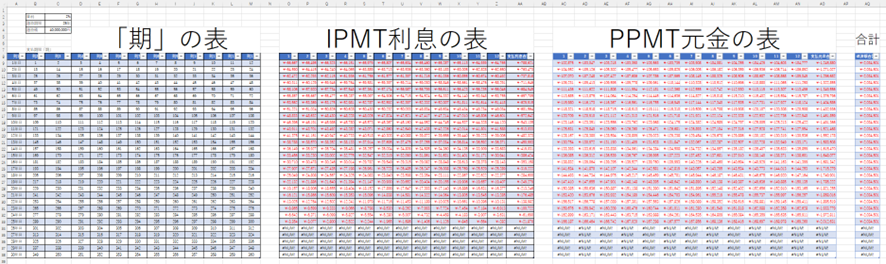
今回は、360回(30年)まで自動計算できるようにしたいので、下のように「期」の作成を行いましょう。
「期」の前準備
Mの列まで1~12の数字を入力
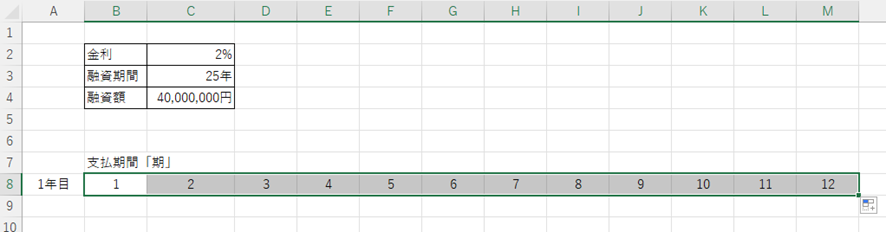
次にセルB8に「=B8+12」と入力し・・・
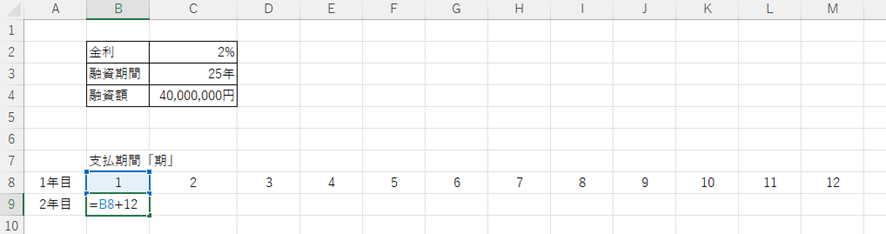
Mの列まで「オートフィル」
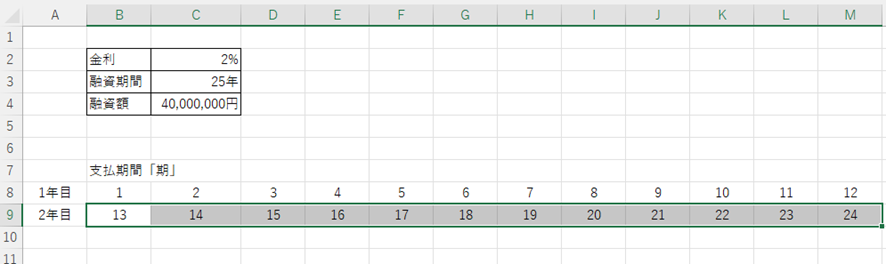
赤い点をドラッグし・・・

37の行までオートフィル
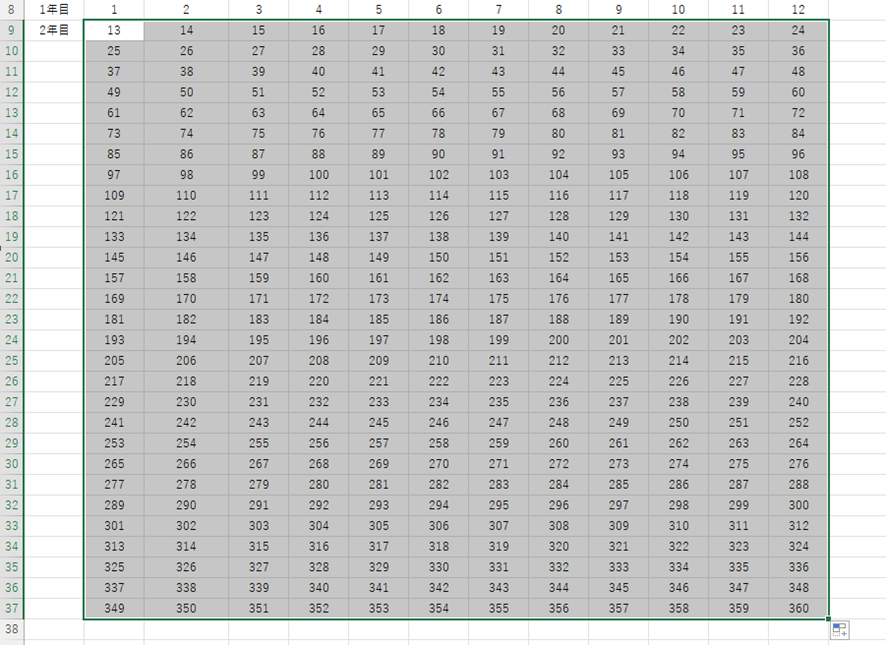
Aの列に何年目の支払期か分かりやすいように年度を記入
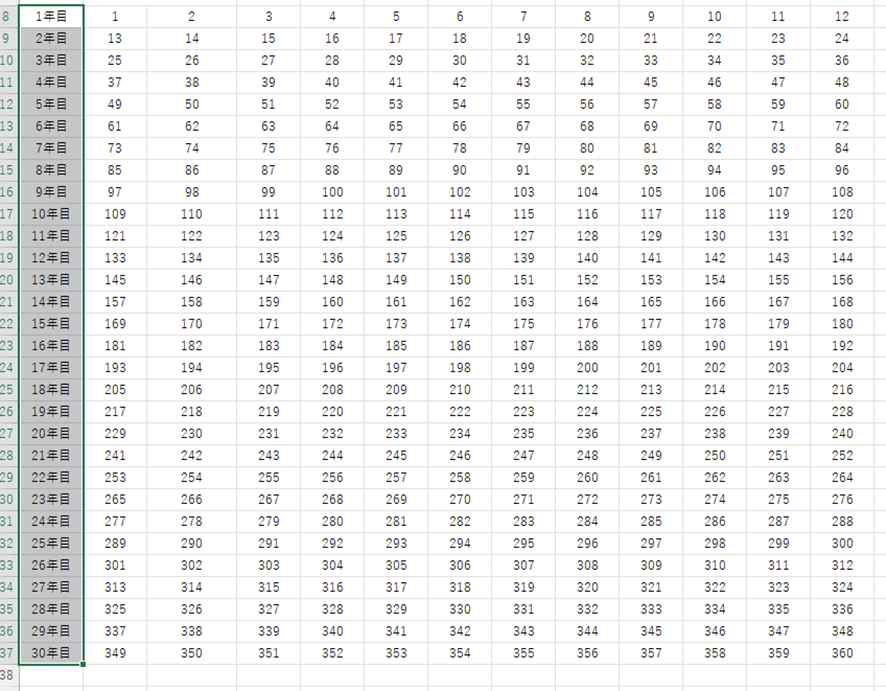
全体をマス目で囲う
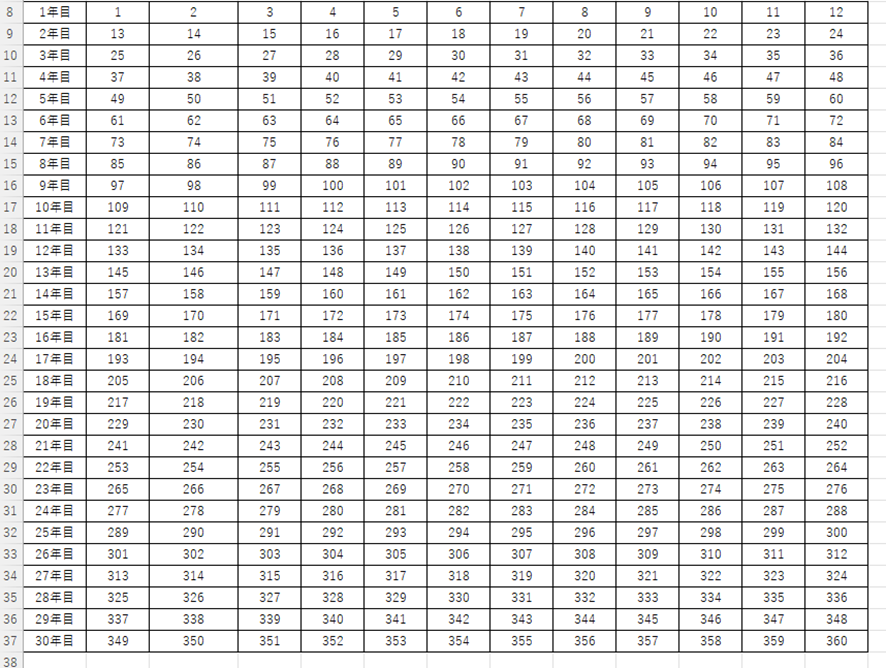
最後にマス目を入れた範囲を全て選択して、ショートカットキー「ctr+t」を同時に押しEnterキーを押すと・・・
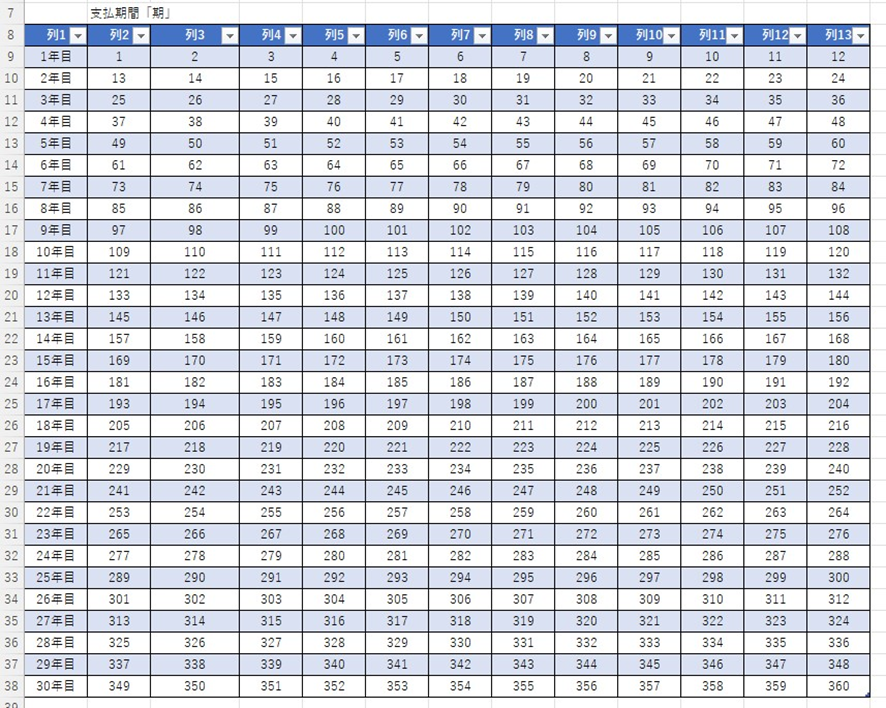
色分けができました。
これで「期」の前準備が完成です。
IPMTの( )内に数字を入力
IPMTは、下の表でいうと真ん中の表になります。
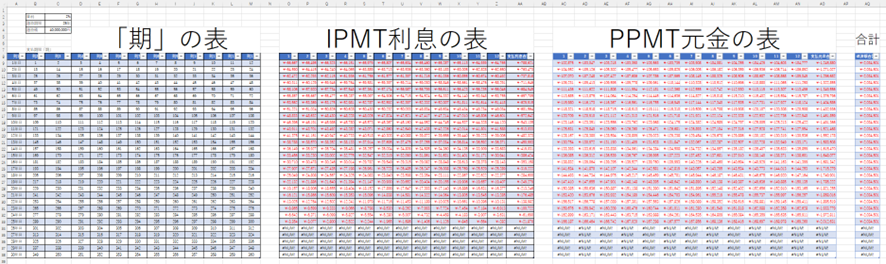
それでは、改めてIPMTの( )内に数字を入力していきます。
はじめに注意してほしいのが、「金利のセル」「期間のセル」「融資額のセル」は、セルを固定(ロック)したいので、「$」で挟みます。
例:金利のセルはC2なので、こんな感じ ⇒ $C$2
※ちなみに、C2を選択して「ファンクションキー:F4」を1回押せば自動的に固定になるので簡単です。
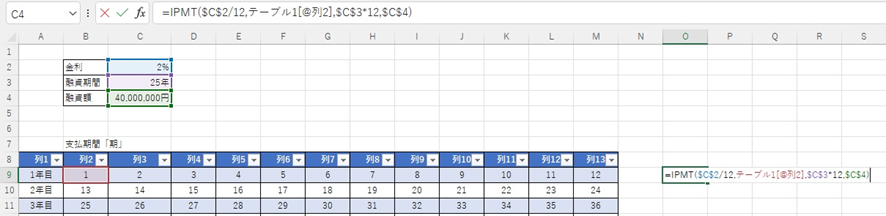
=IPMTの()内を入力した後、Enterキーをおせば下の通りになります。
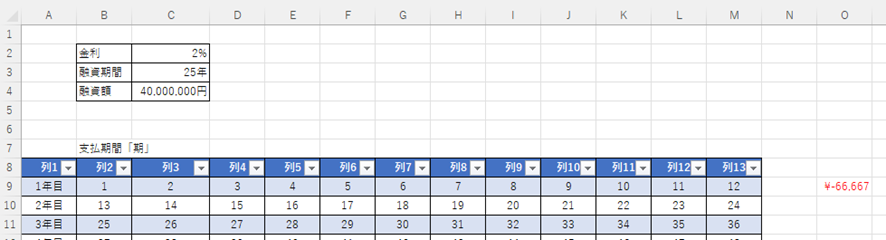
この△66,667円が「B9(セル)で指定した1回目の支払利息」となります。
続いて「Z」の列までオートフィルをかけましょう。

「1回目~12回目の各期の支払利息」がでました。
これも分かりやすいように上の段に1~12と記入し、最後に「支払利息合計」と入力しましょう。

「支払利息合計」下部に、「=SUM(範囲)」関数で合計を計算すれば、年間の支払利息合計がでます。
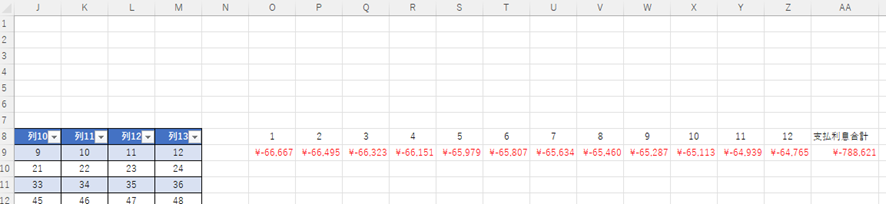
今度は「セル:O9」から「セル:AA9」まで指定範囲し、青い点をドラッグし・・・

行38までオートフィルをかけます。
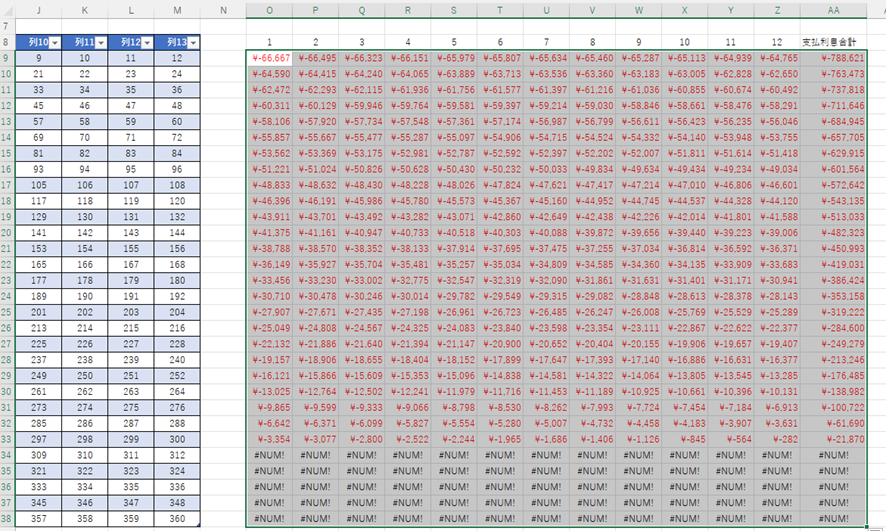
同じく、全体をマス目で囲ってあげて、ショートカットキー「ctr+t」からEnter
で表を見やすくしてあげましよう。
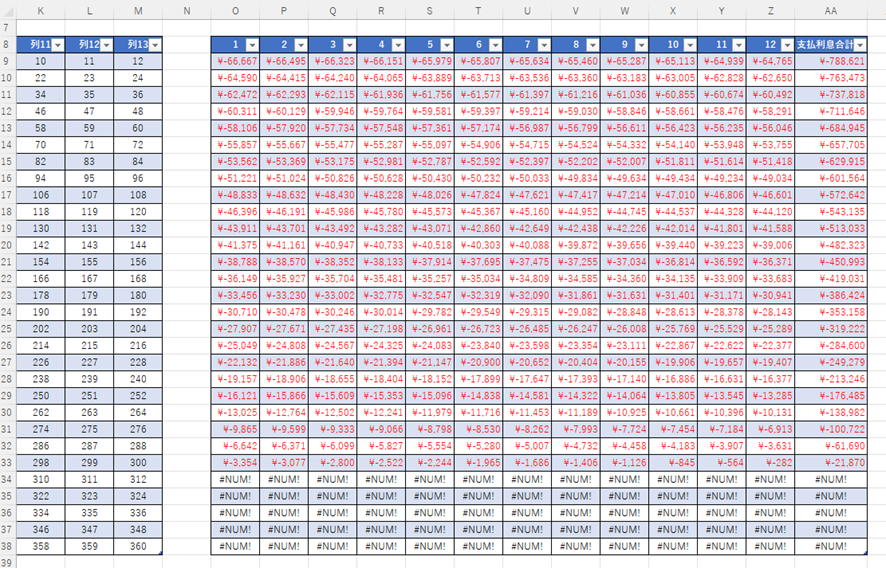
ここまでが、各期(30年間)の「支払利息」と「支払金額合計」になります。
PPMT関数
次にPPMT関数を入力していきます。
下の表でいうと、IPMT表の右にある表です。
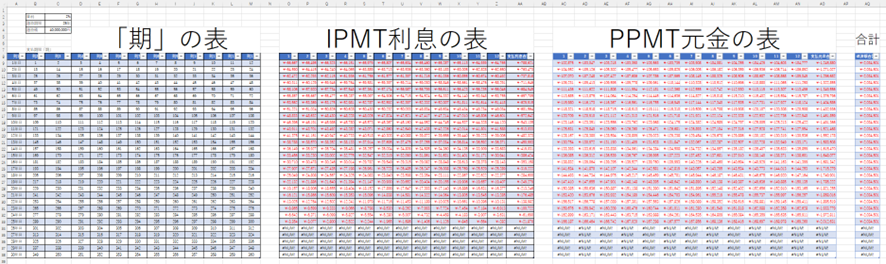
PPMT関数は主に元金を計算する関数です。
早速「セル:AC9」に関数を入力しましょう。
この時も注意してほしいのが、金利:期間:融資額のセルの固定です。
例: $C$2
※これも「ファンクションキー:F4」を1回押せば自動的に固定になるので簡単です。

PPMT関数を入力して、Enterを押すと 102,785円という数字がでました。
これが1回目の元金支払金額になります。
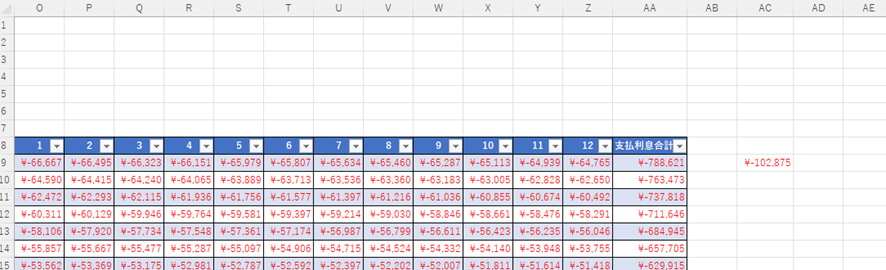
そして前回同様に以下の様な表を作成してみましょう。
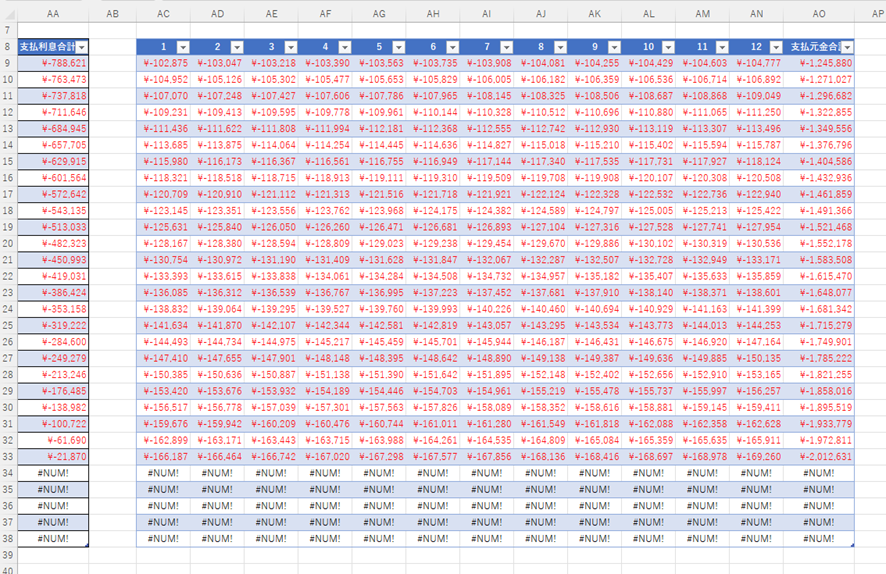
ここまでできたら、毎年の支払利息合計「列AA」と支払元金「列AO」を・・・
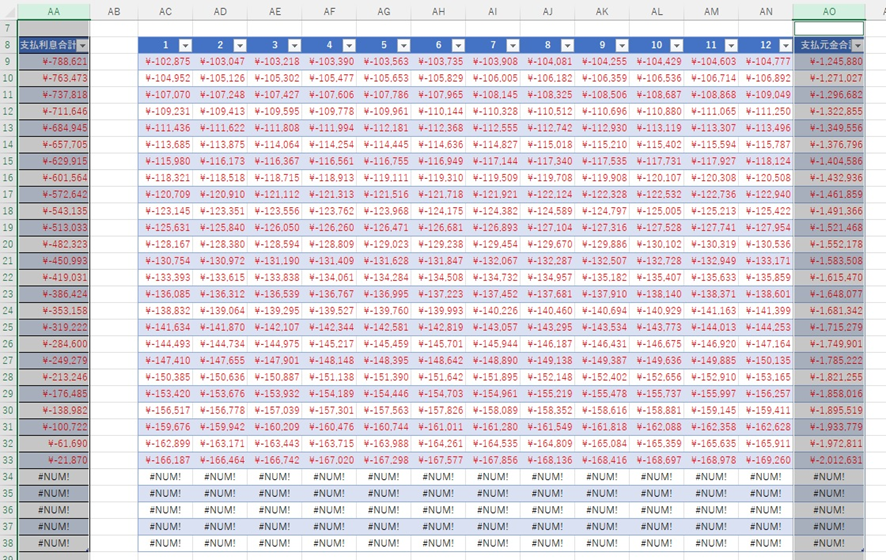
各年ごとに合計して返済額合計を計算しましょう。
「セル:AQ9」に=AA9+AO9を入力してEnter

2,034,501円とでました。これが初年度の元金の金額となります。

そして、各年の元金を出す為に、下までオートフィルをかけます。
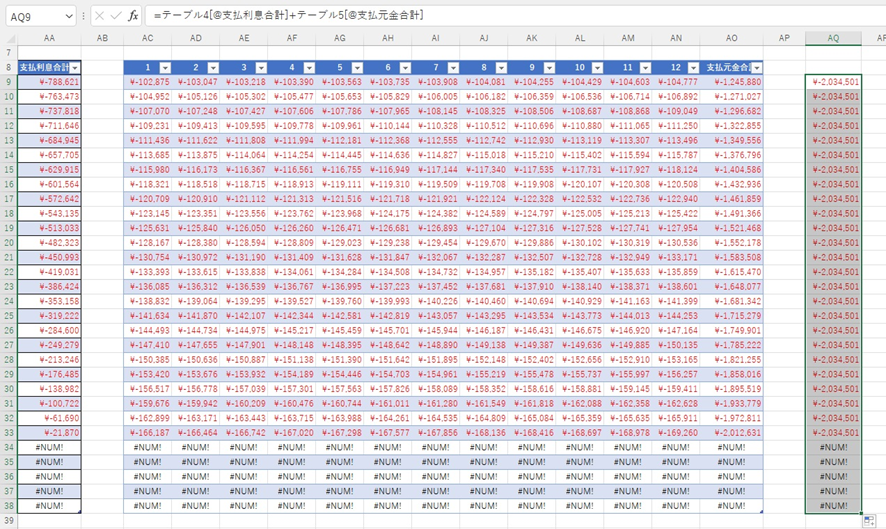
元利均等返済なので、毎年の支払は一定の金2,034,501円になります。
ここで一定にならなければどこかが間違っていることになります。
上手くいってれば「セル:AQ8」に「返済額合計」と記入しマス目で囲って色分けすれば完成です。
全体的に俯瞰すると下の表のようになります。
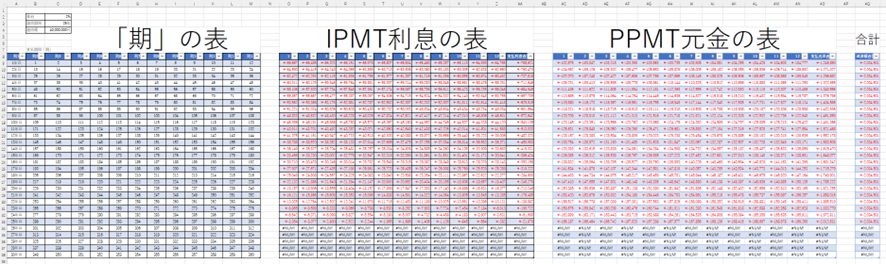
あとは、「金利」「期間」「融資額」をご自身で変更すれば返済額合計が自動的に計算されますので、是非ご利用ください。
最後までお読み頂きありがとうございました。
最後までご覧いただき、誠にありがとうございました。
Wealth Agentでは、不動産投資に関するご質問やご相談を随時受け付けております。
個別相談をご希望の方は、下記よりお気軽にお問い合わせ下さい。
個別相談 Q&A
Q. 不動産投資の相談はどのような内容でも可能ですか?
- はい、可能です。物件選び、融資、節税、管理、出口戦略など、不動産投資に関する内容であれば幅広く対応しております。
Q. 初心者でも相談して大丈夫でしょうか?
- もちろん大丈夫です。初めての方でも理解しやすいよう、専門用語をかみ砕いて丁寧にご説明いたします。
Q. オンラインでの相談はできますか?
- はい、ZoomやGoogle Meetなどを利用したオンライン相談も承っております。全国どこからでもご相談いただけます。
Q. 相談は有料ですか?
- ご相談は無料で承っております。お気軽にお問い合わせください。
Q. 物件を紹介してもらうことはできますか?
- はい、可能です。お客様のご状況や投資方針に合わせて、最適な物件をご提案いたします。
Q. 強引な営業をされることはありませんか?
- 一切ございません。お客様の判断を最優先とし、無理なご提案はいたしませんのでご安心ください。
Q. 個別相談ではどんな資料を準備すればよいですか?
- 特別な資料は不要ですが、年収・ご職業・金融資産などの基本情報をお伺いできると、より具体的なご提案が可能になります。

